Пользователи iPhones и iPads, безусловно, знакомы с функцией отображения небольших тегов рядом с иконками приложений. Если у нас есть непрочитанные уведомления из выбранного приложения, значок отображается рядом с его значком вместе с количеством уведомлений. Как добавить что-то подобное на Android?
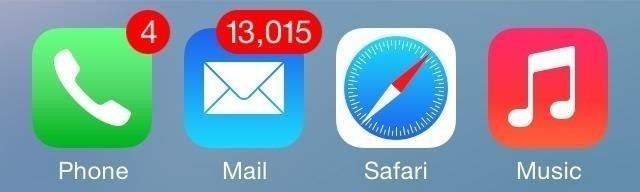
Это очень полезная функция для людей, которые не любят выбрасывать панель уведомлений и проверять, какие типы уведомлений они ожидают. Графическое отображение количества уведомлений рядом с иконкой приложения намного лучше, чем сразу же бросается в глаза.
Мы можем добавить эту функцию для Android по-разному. Некоторые пусковые установки имеют встроенную функцию, и вам нужно только активировать ее в настройках, но если наша пусковая установка не поддерживает ее, достаточно установить соответствующее приложение, которое работает независимо от запуска.
Способ № 1 — Используйте приложение Notifyer Unread Count (каждая программа запуска)
Первый метод работает независимо от запуска и основан на функциональности виджетов. С помощью этого приложения мы можем добавить новый значок выбранного приложения на главный экран Android, который дополнительно отображает количество непрочитанных уведомлений.
Загрузить сообщение Непрочитанный счетчик
Мы загружаем приложение и устанавливаем его. Затем перейдите на главный экран Android и удерживайте палец в пустом месте, чтобы добавить новый виджет.
В списке виджетов мы ищем 1×1 Notifyer и перетаскиваем его в любое пустое место на экране. После перетаскивания отобразится новый экран со списком приложений — теперь мы должны выбрать, для какого приложения создать ярлык со встроенными тегами. Если, например, мы хотим создать ярлык для приложения с помощью SMS, тогда мы выбираем наше приложение здесь (в моем случае это приложение Textra).
Затем появится экран с запросом на получение уведомлений — мы должны выбрать приложение Notifyer в списке, чтобы оно могло получать уведомления.
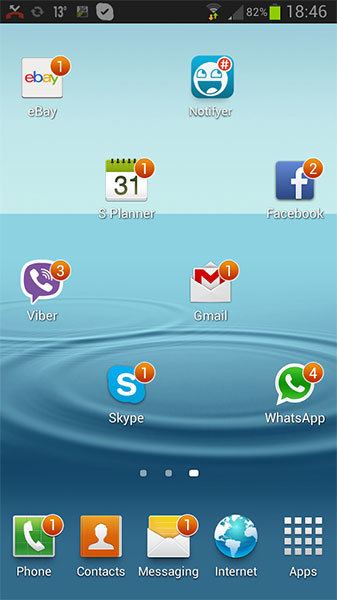
Стандартный значок выбранного приложения будет отображаться на главном экране. Однако он отличается от обычного значка тем, что, когда у нас есть непрочитанное уведомление, в его углу появится круглый значок с количеством новых сообщений, которые мы не читали. Вы можете удалить старый значок сообщения и заменить его новым с помощью значка.
Мы делаем то же самое для каждого приложения, для которого хотим отобразить значок с уведомлениями.
Метод № 2 — Автоматическое отображение количества уведомлений для каждого приложения
Вышеупомянутый метод имеет то преимущество, что он работает с любой программой запуска, но эффект заключается в необходимости вручную создавать значки для каждого приложения, в которых мы хотим отображать значки с количеством уведомлений.
Если вы не возражаете сменить пусковую установку, стоит искать ту, которая имеет встроенную функцию. Одной из новых и более популярных пусковых установок является Hola Launcher, и у нее есть только дополнительный модуль, отображающий значки уведомлений.
Скачать Hola Launcher
Загрузить оповещение Hola
Сначала мы загружаем Hola Launcher и устанавливаем его, а затем устанавливаем в качестве пусковой установки по умолчанию (окно с выбором будет отображаться после нажатия кнопки «Домой» на телефоне).
Как только запускается программа запуска, мы переходим в Play Маркет и загружаем приложение Hola Notification из второй ссылки, которая добавляет значок с количеством непрочитанных уведомлений. Мы начинаем это.

После запуска мы замечаем, что приложение добавляет значки по умолчанию к неотвеченным вызовам и sms, но мы можем интегрировать их с другими приложениями. Для этого нажмите кнопку внизу, которая используется для добавления новых приложений.
Появится окно с просьбой сделать уведомление Hola доступным для уведомлений. Мы отмечаем приложение в списке и подтверждаем авторизацию. Теперь, когда мы возвращаемся к уведомлению Hola, мы замечаем, что мы можем выбрать, какие приложения отображать теги с количеством уведомлений. Мы отмечаем выбранные приложения в списке и готовы — когда мы получим уведомление от одного из этих приложений, рядом с иконкой приложения появится значок небольшого числа.






